Cómo facturar con Archivex Clinical
Una factura es la prueba de una operación económica en tu negocio por la venta de un producto o servicio. Debe recoger toda la información relevante: importe, datos de contacto, fecha...
Puedes facturar cuando te venga mejor: a fin de mes, fin de trimestre, a diario... La relación entre número y fecha siempre será correcta con Archivex.
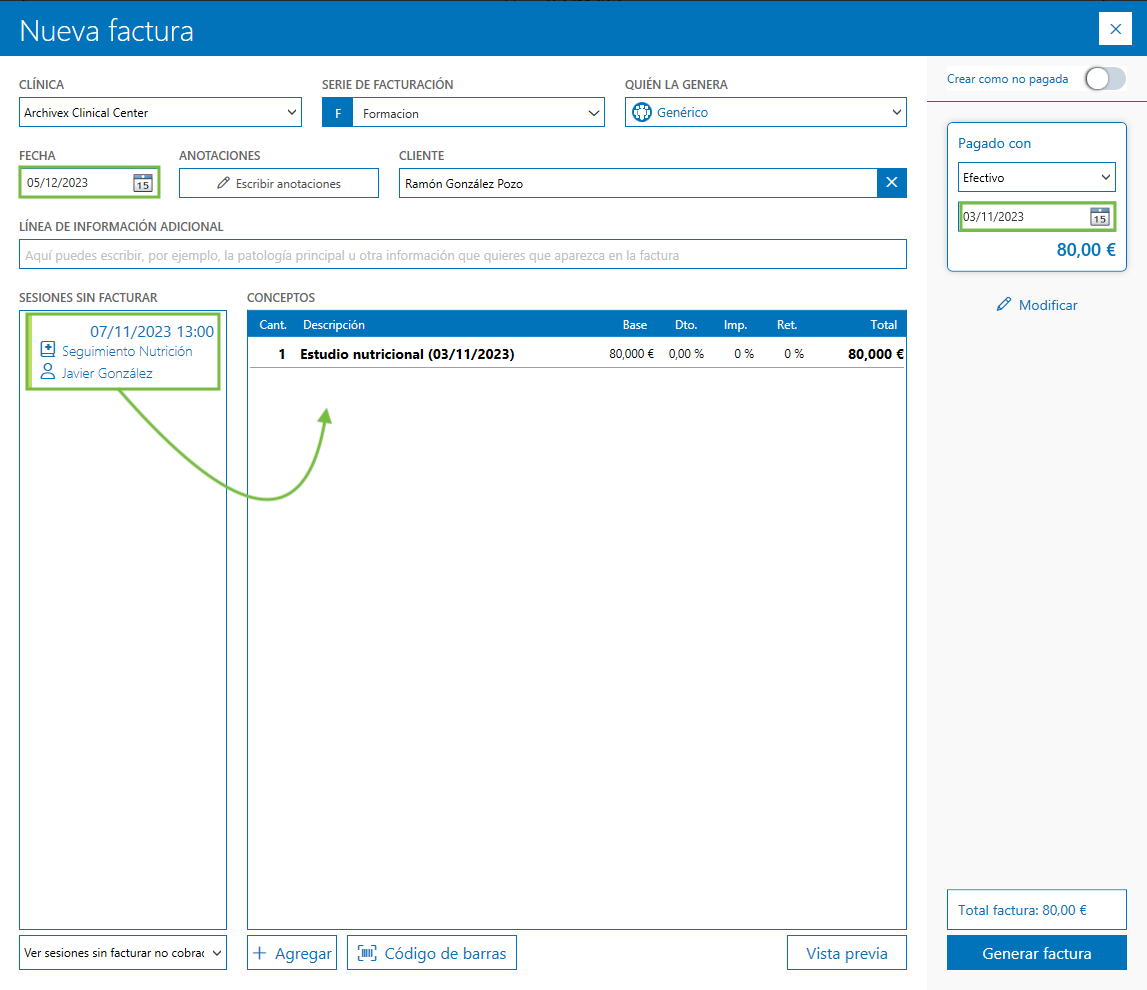
Puedes iniciar la creación de una factura desde varios sitios: con el botón facturar desde la cita o el bono, pulsando en "Facturas" dentro de la ficha del paciente o yendo a Contabilidad > Facturas > Nueva factura. En todos los casos, los elementos para crear una factura son los siguientes:
- Paciente / empresa: es la persona o empresa a quien vas a emitir la factura. Estarán almacenados en tu listado de Pacientes o de Empresas (puedes añadirlas desde Otros > Empresas).
- Si lo necesitas, puedes enviar la factura a distintas Series de facturación.
- El botón "+ Agregar" te permite añadir a tu factura distintos tipos de concepto:
- Concepto Libre para añadir un producto o servicio con una descripción y precio que puedes decidir en ese momento.
- Productos que hayas dado de alta en la sección Productos y Stock.
- Servicios guardados en Archivex, son tus diferentes "tipos de cita".
- También puedes añadir a los conceptos la participación del paciente en tus Grupos.
- Si has creado previamente Cobros para ese paciente, también se pueden añadir como concepto.
- Cualquier Bono vinculado con el paciente se podrá añadir también a sus facturas.
- La Fecha de emisión de la factura registrará el día en el que generas este documento. Se puede editar hacia atrás en el tiempo, teniendo en cuenta que el límite será la fecha de la última factura emitida. Es decir, si la factura número 100 tiene fecha "31 de octubre" no podremos emitir la factura 101 en una fecha anterior, como el "30 de octubre". Esta edición no puede hacerse si tributas en País Vasco, en este caso la fecha será siempre la del día actual.
- La información sobre el pago aparece a la derecha y te permite definir la fecha exacta del pago, que puede ser distinta a la fecha de la factura, y también el método de pago. Una factura puede tener varios pagos.
- Los conceptos son cada uno de los productos o servicios implicados en la venta. Puedes añadir las sesiones sin facturar desde el listado que verás a la izquierda haciendo clic y arrastrando con el ratón.
- En "línea de información adicional" puedes añadir anotaciones a la cita con el texto que necesites. Por ejemplo, si te piden que en la factura aparezca tu Número de Colegiado puedes escribirlo aquí.
- Si tienes una cuenta de autónomo vinculada o gestionas varios centros con Archivex, podrás elegir con qué datos fiscales quieres emitir la factura.
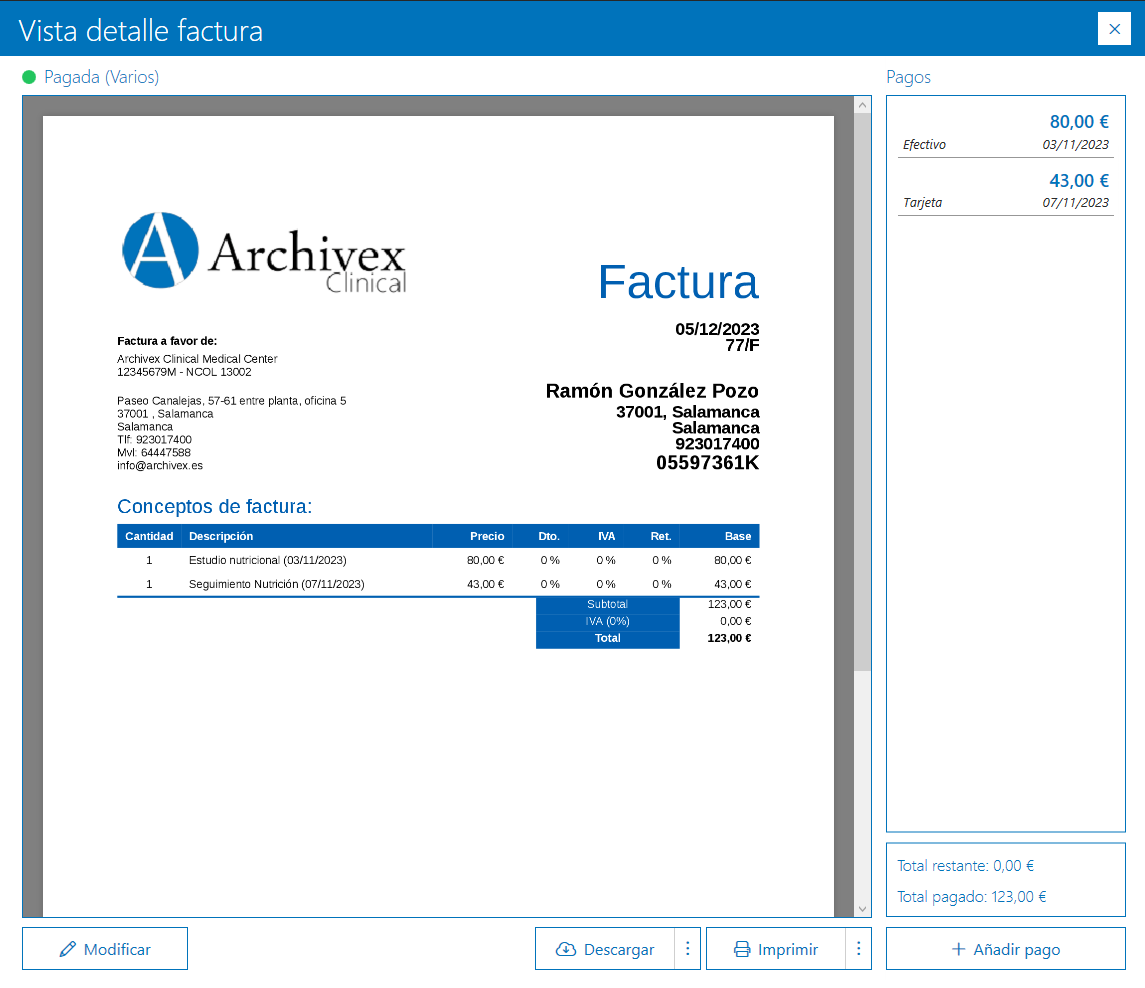
Para emitir la factura sólo hay que pulsar en Generar Factura una vez has añadido todos los datos. Recuerda que puedes utilizar la Vista Previa antes de finalizar para saber cómo va a quedar el diseño final del documento.
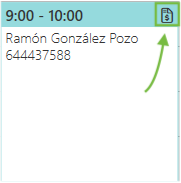
Ten en cuenta que si una cita se añade como concepto a una factura, saldrá un símbolo en esa cita para indicarte a simple vista que ya la has facturado.